 Accéder aux informations de plantes sur Internet
Accéder aux informations de plantes sur Internet
Si vous disposez d'une connexion internet, vous pouvez introduire aussi des informations et des images à partir de la base de données. Les images peuvent être collées directement dans la base de données (y compris la référence).
Pour accéder aux informations en ligne sur les plantes
Ouvrez la base de données (voir Accéder à la base de données des plantes).
Prenez l’enregistrement pour laquelle vous souhaitez rechercher des informations ou des images.
Passez à l'affichage Données web en sélectionnant cette option dans la Barre des modes ou via Affichage > Données de plantes/Données web.
Dans l'affichage Données web, vous obtenez immédiatement les résultats de la recherche pour le nom botanique. Des informations affichées au sujet de la plante peuvent provenir de plusieurs sources (images incluses).
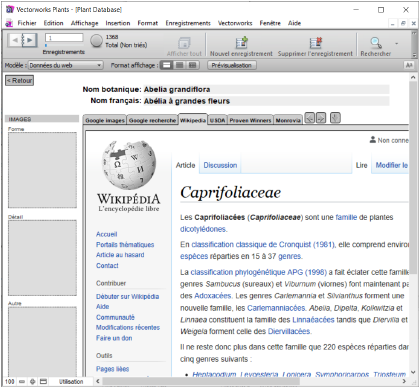
Passez d'un onglet à l'autre pour visualiser les images et informations provenant de différentes sources. Les sources disponibles dépendent des paramètres régionaux fournis par un distributeur.
Utilisez les boutons à droite de l'onglet pour naviguer ou revenir à la page de départ originale (résultats de la recherche sur la base du nom botanique).
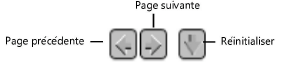
Pour copier une image dans la base de données, cliquez avec le bouton droit de la souris sur l'image et sélectionnez la commande Copier (Windows) ou Copier image (Mac) dans le menu contextuel. Sélectionnez la commande Coller dans le menu contextuel de l'un des champs à gauche du navigateur. Vous pouvez ajouter des références dans le champ Source d'info.
Vous pouvez d'abord sauvegarder les images et ensuite les ajouter à la base de données en sélectionnant la commande Insérer image, comme décrit dans Éditer les enregistrements de plante.
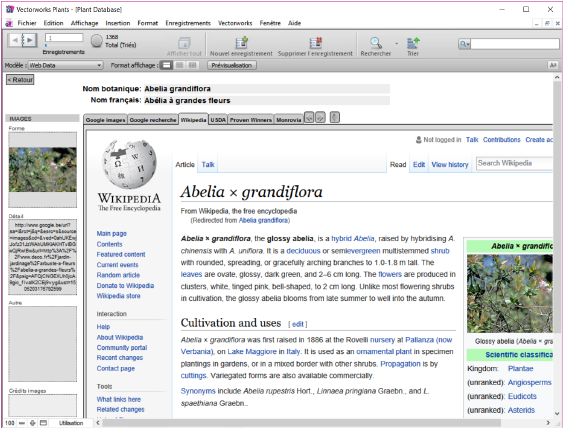
Retournez à l'affichage Données de plantes en sélectionnant cette option dans la Barre des modes ou via Affichage > Données de plantes/Données web.
